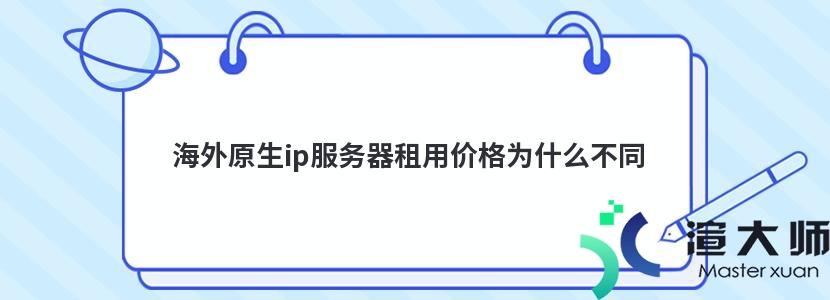使用过Vultr的站长都知道快照是对服务器进行完整备份的有效方法。无法还原单个文件。而是整个服务器。本文是介绍Vultr VPS快照功能教程。想要学习的朋友就开始跟着小编一起操作吧。
步骤一:在恢复快照之前。我们需要创建一个快照。那就先建立快照。登录到我的Vultr账户(点击进入Vultr官网登录)进行操作。
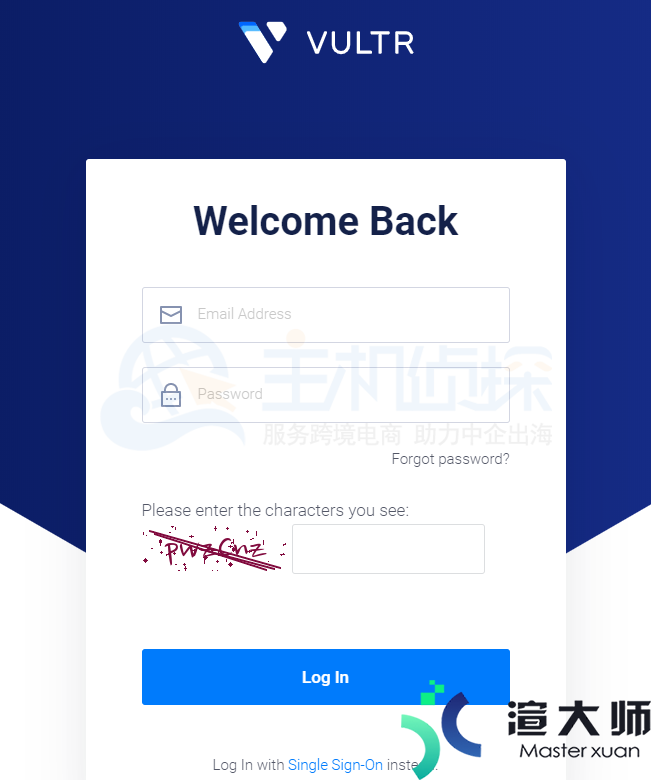
然后单击要从中创建快照的服务器旁边的<管理>。单击选项卡<快照>。然后为快照命名。单击蓝色按钮<拍摄快照>。会出现以下消息:
| Snapshots are currently free during the beta period. |
点击<确定>继续。会出现以下消息:
| Snapshot in progress |
通过不时刷新<快照>页面并查看<状态>列(Pending如果正在创建)。等待快照完成。
快照完成后。状态为Available。现在可以使用快照创建Vultr新服务器!
步骤二:为了恢复快照。需要创建一个新服务器并选择该快照。然后在菜单中单击<部署>或单击<部署新实例>。
可以选择服务器类型。在Vultr VPS操作系统上。选择<快照>。注意这里不是实际的操作系统。现在。在下拉菜单中单击快照。将快照标识为格式ID – description。描述是服务器的主机名。确保使用与创建快照相同或更大的磁盘大小。打个比方用户创建了具有45 GB美国服务器的快照。则只能将快照还原到具有45 GB或更多磁盘的服务器上。
现在可以选择计划和可选功能。确认一切正确之后。然后选择快照作为操作系统。请单击<下订单>。快照将启动一个新的Vultr VPS。一旦启动。就可以使用了。
步骤三:如果删除快照的话。这里放心不会删除服务器。只会删除快照。
找到要删除的服务器快照。然后单击红色按钮<删除>。提醒用户请在确保所有数据安全后单击<确定>。删除快照是永久性的。删除快照后将无法恢复数据。
点击确定之后会出现以下消息:
| Snapshot Deleted |
本教程到这里也就全部介绍结束了。大家有学会Vultr VPS快照功能吗。如果有的小伙伴不会更换Vultr VPS的 IP。可以参考小编之前发布的《详细讲解Vultr VPS更换IP地址步骤》这篇文章。希望对大家有所帮助。
本文地址:https://gpu.xuandashi.com/17190.html,转载请说明来源于:渲大师
声明:本站部分内容来自网络,如无特殊说明或标注,均为本站原创发布。如若本站内容侵犯了原著者的合法权益,可联系我们进行处理。分享目的仅供大家学习与参考,不代表本站立场!